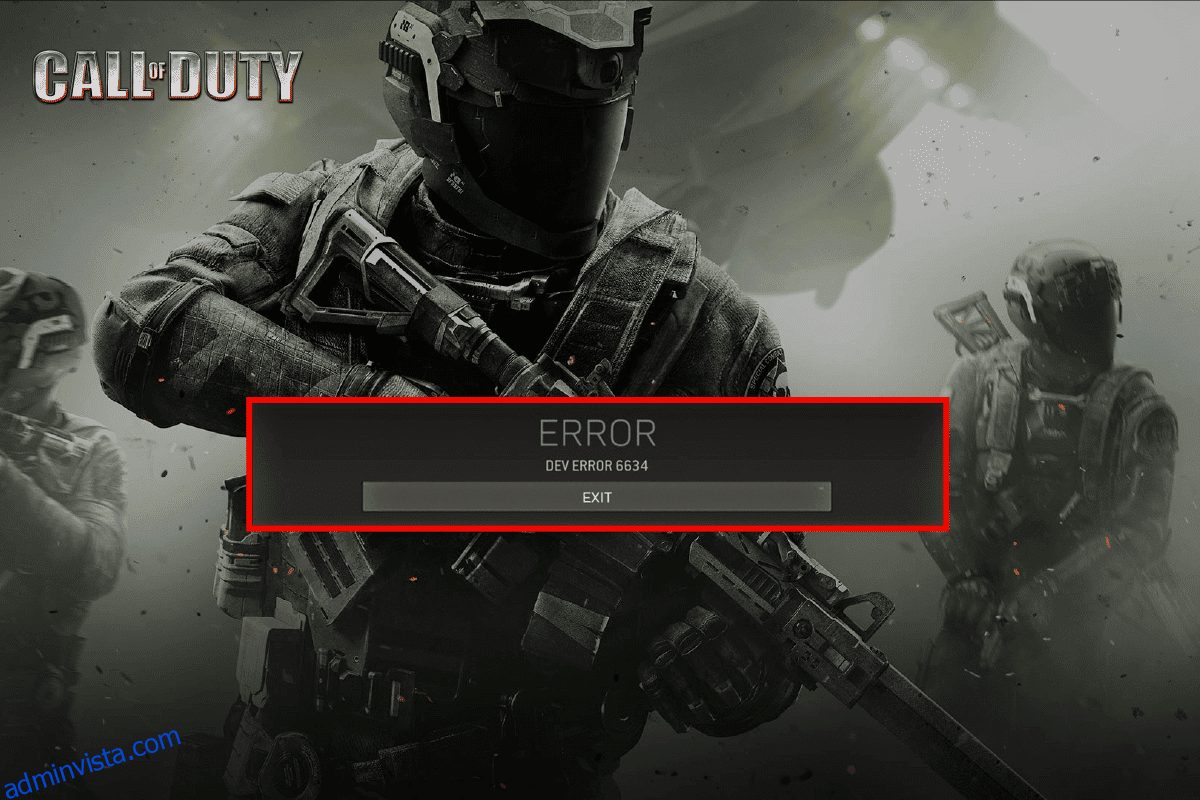När du möter Warzone Dev Error 6634 på din Windows 10-dator kommer du att kastas ut ur ditt spel. Dessutom kommer du att förlora ditt spelande och du behöver bara starta ditt byte igen. Det finns så många anledningar till att ditt Call of Duty: Modern Warfare-spel kraschar på din dator, inklusive problem med internetanslutning eller antivirusskydd. Om du letar efter felsökningshack för att fixa Call of Duty Dev-fel 6634, är den här guiden för dig. Metoderna i den här guiden hjälper dig att felsöka Warzone error 6634 med enkla lösningar.
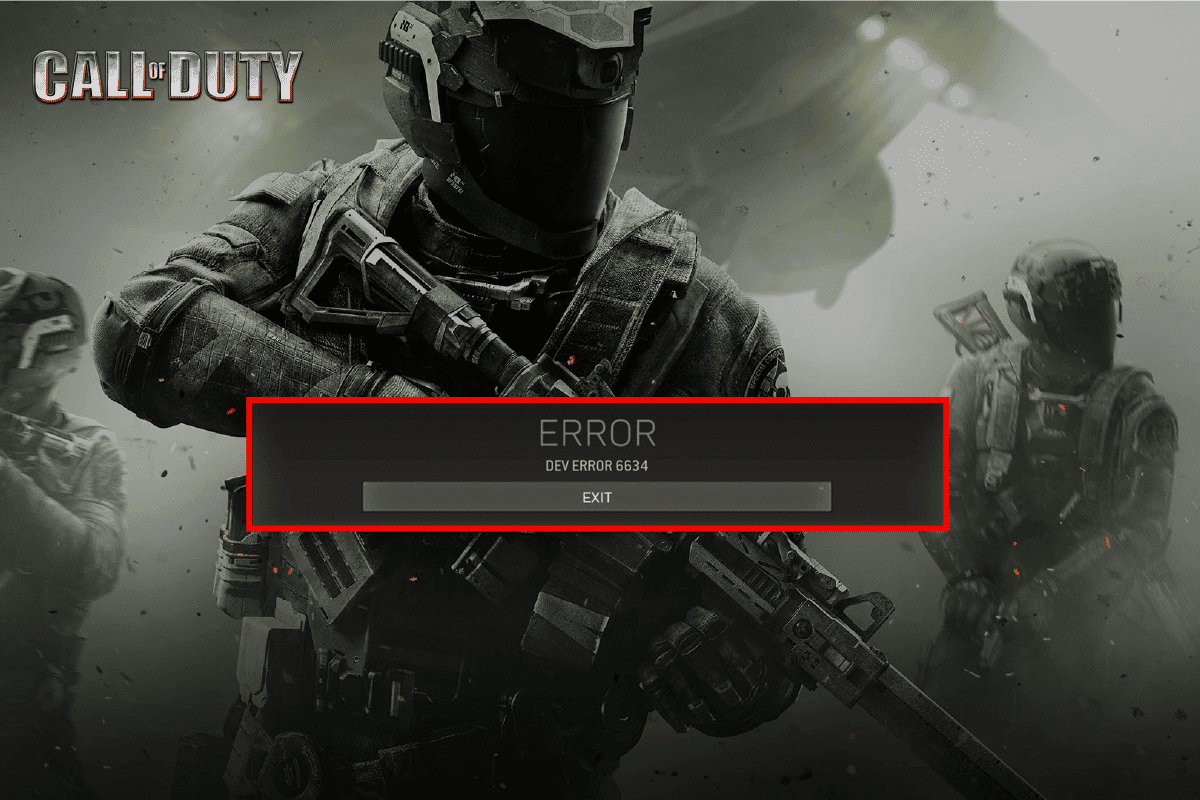
Innehållsförteckning
Hur man åtgärdar Dev Error 6634 i Call of Duty Warzone
Fortsätt läsa den här guiden för att lösa Call of Duty Warzone 6634-felet.
Vad orsakar Dev Error 6634 på Windows 10?
Det finns så många anledningar förknippade med Warzone dev error 6634 på din Windows 10-dator. Ändå listas några viktiga skäl nedan.
- Spelet saknar admin-åtkomst
- Korrupta data i spelets installationsmapp
- Redigeringsbehörigheter saknas
- Antivirusprogram blockerar några funktioner i spelet eller själva spelet
- Windows Defender-brandväggen blockerar programmet
- Föråldrade drivrutiner för operativsystem och PC
- Korrupta speldata
Gå nu vidare till nästa avsnitt för att lära dig felsökningsmetoderna för Call of Duty: Modern Warfare error 6634.
Läs och implementera de nedan diskuterade metoderna i din Windows 10-dator för att lösa Warzone-fel 6634 och förhindra detsamma.
Grundläggande felsökningssteg
Här är de grundläggande stegen du kan följa för att lösa problemet.
1. Kontrollera spelkrav
Om du står inför Warzone-fel 6634 vid uppstart måste du kontrollera spelets grundläggande krav och se till att din dator uppfyller dem.
Minimikrav
Rekommenderade krav
CPU: Intel Core i3-4340 eller AMD FX-6300
CPU: Intel Core i5-2500K eller AMD Ryzen R5 1600X-processor
CPU SPEED: Info
CPU SPEED: Info
RAM: 8 GB
RAM: 12 GB
OS: Windows 7 64-bitars (SP1) eller Windows 10 64-bitars (1709 eller senare)
OS: Windows 10 64 Bit (senaste Service Pack)
VIDEOKORT: NVIDIA GeForce GTX 670 / NVIDIA GeForce GTX 1650 eller AMD Radeon HD 7950
VIDEOKORT: Nvidia GeForce GTX 970 4GB / GTX 1660 6GB eller AMD Radeon R9 390 / AMD RX 580
PIXEL SHADER: 5.0
PIXEL SHADER: 5.1
VERTEX SHADER: 5.0
VERTEX SHADER: 5.1
LJUDKORT: Ja
LJUDKORT: Ja
FRITT DISKUTRYMME: 175 GB
FRITT DISKUTRYMME: 175 GB
DEDIKERAT VIDEO RAM: 2048 MB
DEDIKERAT VIDEO RAM: 4096 MB
2. Starta om datorn
Det allmänna tricket för att lösa alla tillfälliga problem som är förknippade med Call of Duty: Modern Warfare är att starta om din dator. Du kan starta om din dator genom att följa stegen.
1. Navigera till Windows Power User-menyn genom att trycka på Windows- och X-tangenterna samtidigt.
2. Välj Stäng av eller logga ut.

3. Klicka slutligen på Starta om.
När du har startat om ditt spel, kontrollera om du kan spela spelet utan några fel.
3. Säkerställ korrekt nätverksanslutning
En instabil internetanslutning leder till Warzone dev error 6634. Dessutom, om det finns några hinder mellan din router och din dator, kan de störa den trådlösa signalen och orsaka intermittenta anslutningsproblem.
Du kan besöka fast.com sida för att veta den optimala nivån av nätverkshastighet som krävs för korrekt anslutning.

Se till att din enhet uppfyller kriterierna nedan.
- Ta reda på signalstyrkan för ditt nätverk och om den är mycket låg, rensa alla hinder mellan vägen.
- Undvik för många enheter anslutna till samma nätverk.
- Köp alltid ett modem/router som verifierats av din Internetleverantör (ISP) och de är fria från konflikter.
- Använd inte gamla, trasiga eller skadade kablar. Byt ut kablarna vid behov.
- Se till att kablarna från modemet till routern och modemet till väggen är stabila och inte störs.
Om det finns några problem med internetanslutning, kolla vår guide Hur man felsöker nätverksanslutningsproblem på Windows 10 för att felsöka detsamma.
4. Stäng Bakgrundsuppgifter
Flera användare har bekräftat att Dev Error 6634 kan lösas genom att stänga alla bakgrundsuppgifter som körs på din PC. För att implementera uppgiften, följ vår guide Hur man avslutar uppgiften i Windows 10 och fortsätt enligt instruktionerna.

När du har stängt alla bakgrundsprocesser, kontrollera om du kunde fixa Call of Duty: Modern Warfare-fel 6634.
5. Kör System File Checker & DISM
Om det finns några saknade eller skadade filer på din Windows 10-dator kommer du att möta Dev Error 6634. Ändå reparerar du dessa korrupta filer genom att använda inbyggda verktyg, nämligen System File Checker och Deployment Image Servicing and Management.
Läs vår guide om hur du reparerar systemfiler på Windows 10 och följ stegen enligt instruktionerna för att reparera alla dina korrupta filer.

Kontrollera om din dator kan fixa Call of Duty Dev-fel 6634.
6. Kör fullständig diskrensning
Några användare har föreslagit att rensa lite diskutrymme på datorn har hjälpt dem att reda ut Dev Error 6634. Detta kommer att göra det möjligt för din dator att installera nya filer när det behövs, vilket hjälper dig att lösa problemet.
Om det finns minsta möjliga utrymme i din dator som bidrar till den diskuterade felkoden i Call of Duty: Modern Warfare. Följ vår guide 10 sätt att frigöra hårddiskutrymme på Windows som hjälper dig att rensa alla onödiga filer på din dator.

7. Uppdatera Windows
Du kan också utrota buggar i din dator och spel genom att uppdatera ditt operativsystem. Se alltid till att du har uppdaterat ditt Windows-operativsystem och om några uppdateringar väntar, använd vår guide Hur man laddar ner och installerar den senaste uppdateringen av Windows 10

Efter att ha uppdaterat ditt Windows-operativsystem, kontrollera om du kan ansluta till din Call of Duty: Modern Warfare-spelserver utan några fel.
8. Uppdatera grafikdrivrutiner
Call of Duty: Modern Warfare, eftersom det är ett grafiskt intensivt spel, är din grafikdrivrutin avgörande för din spelupplevelse. Om drivrutinerna är föråldrade eller felaktiga, se till att du uppdaterar dem. Du kan söka efter de senaste versionerna av drivrutiner från dess officiella webbplatser eller så kan du uppdatera dem manuellt.
Följ vår guide 4 sätt att uppdatera grafikdrivrutiner i Windows 10 för att uppdatera din drivrutin och kontrollera om du har fixat Warfare error 6634.

9. Återställ GPU-drivrutiner
Ibland kan den aktuella versionen av GPU-drivrutiner orsaka Warzone-fel 6634 och i det här fallet måste du återställa tidigare versioner av installerade drivrutiner. Denna process kallas återställning av drivrutiner och du kan enkelt återställa dina datordrivrutiner till deras tidigare tillstånd genom att följa vår guide Hur man återställer drivrutiner i Windows 10.

10. Installera om grafikdrivrutiner
Om du fortfarande möter Warfare error 6634 efter att ha uppdaterat dina grafiska drivrutiner, installera sedan om enhetsdrivrutiner för att åtgärda eventuella inkompatibilitetsproblem. Det finns flera sätt att installera om drivrutiner på din dator. Ändå kan du enkelt installera om grafiska drivrutiner enligt anvisningarna i vår guide Hur man avinstallerar och installerar om drivrutiner på Windows 10.

Efter att ha installerat om GPU-drivrutiner, kontrollera om du kan komma åt Call of Duty: Modern Warfare utan några fel.
11. Rensa DNS-cache och data
Få användare har föreslagit att rensa DNS-cache och data på din PC har hjälpt dem att fixa Call of Duty-fel 6634. Följ enligt instruktionerna.
1. Tryck på Windows-tangenten och skriv cmd. Klicka sedan på Öppna.

2. Skriv nu följande kommandon ett efter ett. Tryck på Enter-tangenten efter varje kommando.
ipconfig/flushdns ipconfig/registerdns ipconfig/release ipconfig/renew netsh winsock reset

3. Vänta tills kommandona körs och starta om datorn.
Metod 1: Kör Warzone som administratör
Detta är en av de vanligaste orsakerna som orsakar Warzone dev error 6634 i din Windows 10 PC. Vissa behörigheter och funktioner kan endast nås om du har beviljat administratörsrättigheter till Call of Duty: Warzone-spelet. I det här scenariot kan du åtgärda det diskuterade felet genom att följa instruktionerna nedan.
1. Högerklicka på genvägen Call of Duty: Warzone på skrivbordet eller navigera i installationskatalogen och högerklicka på den.
2. Välj nu alternativet Egenskaper.

3. Byt sedan till fliken Kompatibilitet och markera rutan Kör det här programmet som administratör.

4. Klicka slutligen på Verkställ och OK för att spara ändringarna.
Kontrollera om du har fixat den diskuterade Warzone dev error 6634-koden.
Metod 2: Verifiera integriteten för spelfiler
Vi har sett många fall där spelfilerna antingen saknas eller är korrupta eller det hade ofullständiga installationer. Användare kan också uppleva Call of Duty Dev-fel 6634 om de avbryts av uppdateringsprocessen eller om spelfilerna flyttas. I den här metoden kommer du att öppna Steam och använda den inbyggda funktionen för att verifiera spelets integritet. Läs vår guide om hur du verifierar spelfilernas integritet på Steam.

Metod 3: Uppdatera Steam and Warzone Game
Om du använder en föråldrad Steam-applikation kan du inte komma åt några spel smidigt. Se därför alltid till att du använder en uppdaterad version av Steam och Call of Duty: Modern Warfare innan du startar det.
1. Tryck på Windows-tangenten och skriv Steam och klicka sedan på Öppna.

2. Klicka nu på Steam i det övre vänstra hörnet av skärmen följt av Sök efter Steam-klientuppdateringar… som markerats nedan.

3. Om du har några nya uppdateringar att ladda ner, installera dem och se till att din Steam-klient är uppdaterad.

4. Starta nu om Steam och kontrollera om problemet är löst nu.
Likaså är det alltid viktigt att ditt spel körs i den senaste versionen för att undvika konflikter. Förrän ditt spel har uppdaterats kan du inte logga in på Call of Duty: Modern Warfare-servrarna.
För att uppdatera ditt spel, följ stegen nedan.
1. Starta Steam och navigera till LIBRARY.

2. Klicka nu på HEM och sök efter Call of Duty: Warzone.

3. Högerklicka sedan på spelet och välj alternativet Egenskaper….

4. Byt nu till fliken UPPDATERINGAR och kontrollera om några uppdateringar väntar. Om så är fallet, följ instruktionerna på skärmen för att ladda ner de senaste uppdateringarna.

Efter en uppdatering, kontrollera om Call of Duty-fel 6634 är åtgärdat.
Metod 4: Uppdatera .NET Framework
.NET Framework i Windows 10-dator är avgörande för oavbruten service av moderna appar och spel. Många spel har en funktion för automatisk uppdatering för .NET-ramverket, och därför kommer den att uppdateras automatiskt när en uppdatering är tillgänglig. I ett annat fall, om en uppdatering uppmanar din PC, kan du manuellt installera den senaste versionen av .NET-ramverket, som diskuteras nedan, för att fixa Call of Duty-fel 6634.
1. Sök efter nya uppdateringar för .NET Framework från Microsofts officiella webbplats.

2. Om det finns några uppdateringar klickar du på motsvarande/rekommenderade länk och klickar på alternativet Ladda ner .NET Framework 4.8 Runtime.
Obs: Klicka inte på Ladda ner .NET Framework 4.8 Developer Pack eftersom det används av programutvecklare.

3. Gå till Mina nedladdningar, dubbelklicka på installationsfilen för att köra den nedladdade filen och följ instruktionerna på skärmen för att installera .NET-ramverket på din Windows-dator.
Metod 5: Uppdatera DirectX
För att njuta av en sömlös multimediaupplevelse i Call of Duty: Modern Warfare-spelet. Du måste se till om DirectX är installerat och det är uppdaterat till sin senaste version. DirectX hjälper dig att förbättra den visuella medieupplevelsen för grafiska spel och applikationer, särskilt. Det är värt att uppdatera DirectX som behövs för det här spelet genom att följa vår guide, Hur man uppdaterar DirectX i Windows 10.

Metod 6: Inaktivera Steam Overlay
Steam Overlay är en del av Steam som låter användarna komma åt vänlistan, webbläsaren och tillåter köp i spelet. Det är ett viktigt verktyg, men det utlöser ibland Call of Duty: Modern Warfare 6634-fel. Om du vill lösa det här problemet, stäng sedan av Steam-spelöverlägget.
1. Starta Steam och klicka på LIBRARY.
2. Högerklicka nu på Call of Duty: Modern Warfare och klicka på Egenskaper.

3. Byt nu till fliken ALLMÄNT och avmarkera rutan som innehåller Aktivera Steam-överlägget medan du är i spelet.

4. Starta slutligen om spelet och kontrollera om Warzone-fel 6634 är löst.
Metod 7: Reparera Microsoft Visual C++ Redistributable
Alternativt kan du försöka reparera Microsoft Visual C++ Redistributable-paketen för att fixa Warzone dev error 6634 enligt instruktionerna i vår guide Hur man reparerar Microsoft Visual C++ Redistributable.

Metod 8: Installera om Microsoft Visual C++ Redistributable
Om den tidigare metoden för att reparera Microsoft C++ Visual Redistributable inte fixade Call of Duty: Modern Warfare-fel 6634. Då måste du installera om den omdistribuerbara. Följ de givna stegen i vår guide Hur man installerar om Microsoft Visual C++ Redistributable för att avinstallera och sedan installera dessa igen.

Metod 9: Ändra Windows Defender-brandväggsinställningar
Du kommer också att möta Dev Error 6634, på grund av en överreaktiv eller överskyddande antivirussvit i din Windows 10-dator. Detta förhindrar anslutningslänken mellan spelstartaren och servern. Så för att åtgärda det här problemet kan du vitlista Call of Duty: Modern Warfare i dina brandväggsinställningar eller inaktivera problemet tillfälligt.
Alternativ I: Vitlista Call of Duty: Modern Warfare
För att tillåta Call of Duty: Modern Warfare i din Windows Defender-brandvägg. Följ vår guide Tillåt eller blockera appar genom Windows-brandväggen och implementera stegen enligt instruktionerna.

Alternativ II: Inaktivera brandvägg (rekommenderas inte)
Om du inte vet hur du inaktiverar Windows Defender-brandväggen, hjälper vår guide Hur du inaktiverar Windows 10-brandväggen dig att göra det.

Alternativ III: Skapa ny regel i brandväggen
1. Tryck på Windows-tangenten och skriv Windows Defender-brandvägg med avancerad säkerhet. Klicka sedan på Öppna.
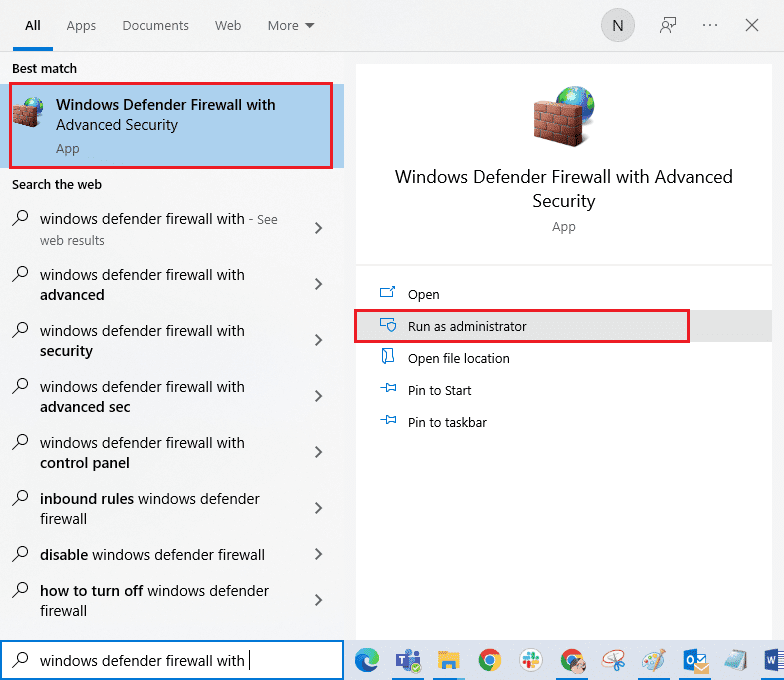
2. Nu, i den vänstra rutan, klicka på Inkommande regler som visas.
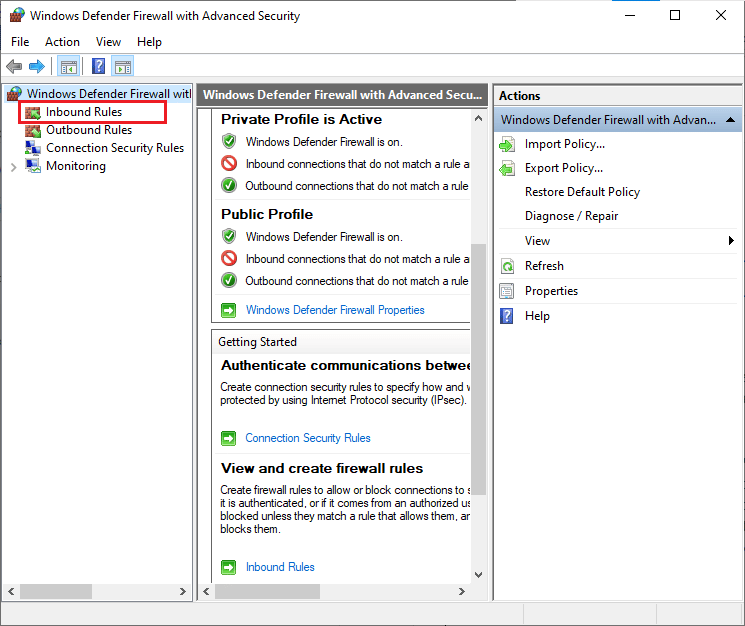
3. Klicka sedan på Ny regel… i den högra rutan som visas.
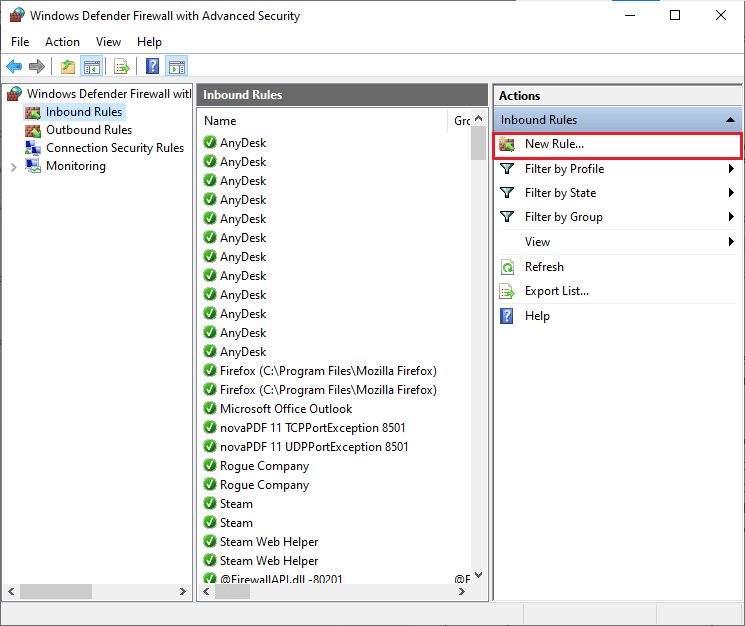
4. Se nu till att du väljer alternativet Program under Vilken typ av regel vill du skapa? menyn och klicka på Nästa> som visas.
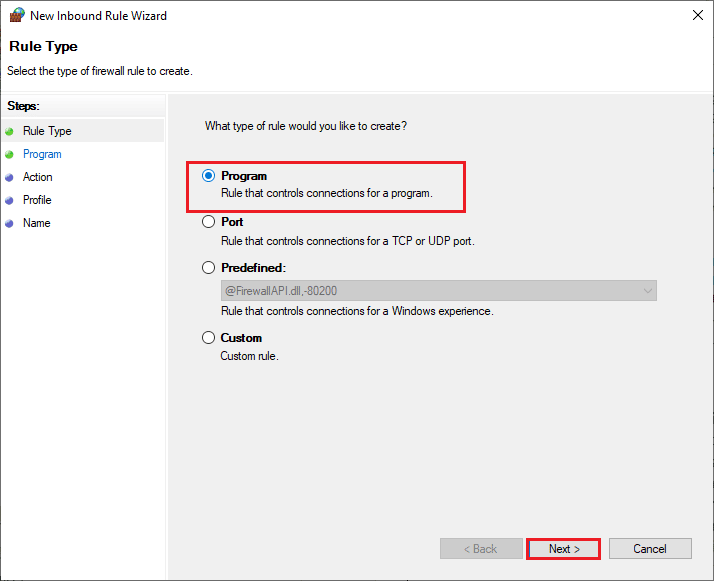
5. Klicka sedan på knappen Bläddra… motsvarande Denna programsökväg: som visas.
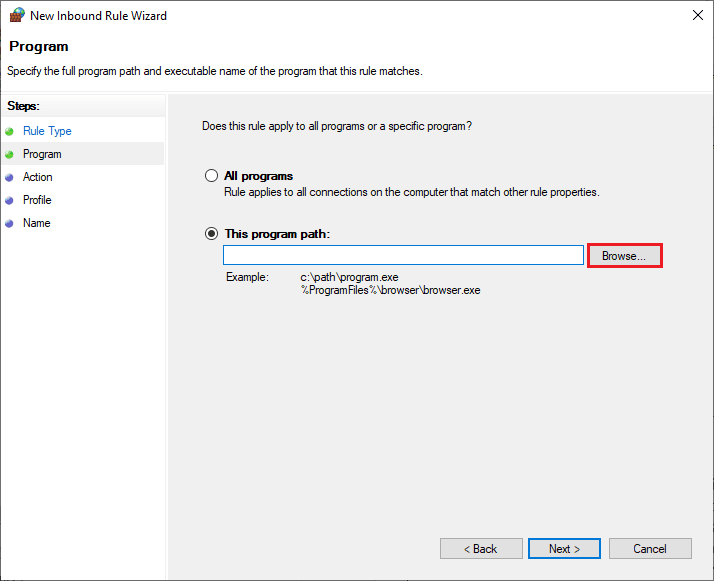
6. Navigera sedan till sökvägen för C:Program Files (x86) Call of Duty: Modern Warfare och dubbelklicka på installationsfilen. Klicka nu på knappen Öppna.
7. Klicka sedan på Nästa > i fönstret New Inbound Rule Wizard som visas.
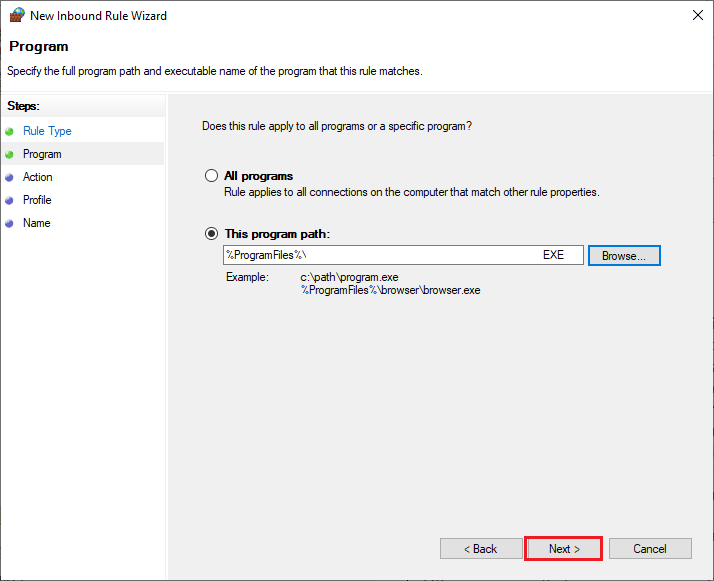
8. Välj nu alternativknappen bredvid Tillåt anslutning och klicka på Nästa > enligt bilden.
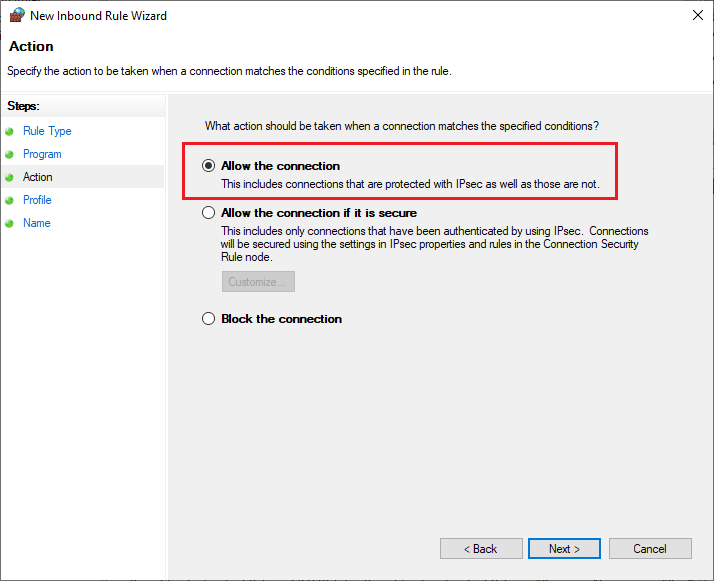
9. Se till att domän, Privat, Offentlig rutor är markerade och klicka på Nästa > som visas.
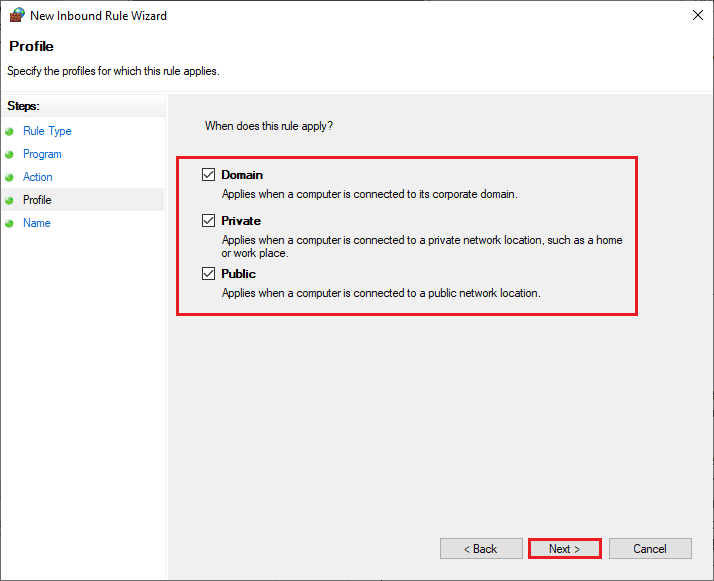
10. Lägg till ett namn till din nya regel och klicka på Slutför.
Metod 10: Inaktivera antivirus tillfälligt (om tillämpligt)
Vissa inkompatibla antivirusprogram installerade i din dator kommer att orsaka Call of Duty Dev-fel 6634. För att undvika konflikter måste du säkerställa säkerhetsinställningarna på din Windows 10-dator och kontrollera om de är stabila eller inte. För att ta reda på om antiviruspaketet är orsaken till Call of Duty: Modern Warfare-fel 6634, inaktivera det en gång och försök ansluta till ett nätverk.
Läs vår guide om hur du inaktiverar antivirus tillfälligt på Windows 10 och följ instruktionerna för att inaktivera ditt antivirusprogram tillfälligt på din dator.

Om du har en lösning på ditt problem efter att ha inaktiverat antivirusprogrammet på din dator, rekommenderas du att avinstallera programmet helt från din dator. Läs vår guide Tvinga avinstallationsprogram som inte avinstalleras i Windows 10 för att avinstallera ditt antivirusprogram i din dator.
***
Vi hoppas att den här guiden var till hjälp och att du kunde fixa Dev Error 6634 på din Windows-dator. Låt oss veta vilken metod som fungerade bäst för dig. Dessutom, om du har några frågor/förslag, skriv gärna dem i kommentarsfältet.